前言
原创文章,转载引用务必注明链接。水平有限,如有疏漏,欢迎指正。
本文使用Markdown写成,为获得更好的阅读体验和正常的图片、链接,请访问我的博客:
什么是WOL
Wake-On-LAN简称WOL,是一种电源管理功能:如果存在网络活动,则允许设备将操作系统从待机或休眠模式中唤醒。许多主板厂商支持IBM提出的网络唤醒标准。该标准允许网络管理员远程打开PC机电源,以便进行文件升级、资源跟踪和设备清点等工作。
Wake-On-LAN的实现,主要是向目标主机发送特殊格式的数据包,俗称魔术包(Magic Packet,由AMD公司MagicPacket软件生成)。MagicPacket格式虽然只是AMD公司开发推广的技术,并非世界公认的标准,但是仍然受到很多网卡制造商的支持,因此许多具有网络唤醒功能的网卡都能与之兼容。
更多内容可以查看。此外还有WoWLAN ( Wake on Wireless LAN),使用无线网卡来实现类似功能。
系统需求
目标主机保持供电状态
目标主机网卡支持并打开WOL功能
目标主机BIOS开启WOL功能(关机后维持网卡供电)
启用远程唤醒
目标主机和最后一级唤醒它的设备必须物理连接。
首先UP Board板载的LAN为RTL8111G,可知其支持WOL,且在emutex的努力下,BIOS已经支持PXE启动。那么我们来验证一下。查看有线网卡信息可以使用ethtool这个小工具:sudo su #启用root权限apt-get install ethtool #安装ethtoolethtool eth0 #查看有线网卡信息,这里是eth0

【板载有线网卡信息】a.支持千兆;b.支持auto-negotiation;c.WOL功能状态
关于auto-negotiation的更多信息,可以查看 。
在wake-on一栏显示当前WOL功能状态:
d(disabled),p(PHY activity),u (unicast activity), m (multicast activity), b (broadcast activity), a (ARP activity), g (magic packet activity)。 使用WOL需要当前状态为g,UP板默认处于g状态。如果不是,可以手动启用WOL功能:ethtool -s eth0 wol g,手动关闭wol:ethtool -s eth0 wol d 。 触发远程唤醒
想要触发远程唤醒,需要知道目标机器的有线网卡MAC地址和内网/外网IP。以上信息可以使用ip addr 或者 ifconfig获得。如果可以的话,给目标机器设置静态IP。这里使用linux下的程序wol (,需要下载编译安装)为例:
局域网环境
wol -i 目标主机MAC地址
外网环境
公网IP
wol -i 目标主机IP 目标主机MAC地址
路由器端口转发
wol -p 转发端口 -i 路由器IP 目标主机MAC地址
内网穿透
需要有一个上级设备与目标主机直接连接。ngrok不行。
WOL for Windows
在Windows下可以使用GUI程序,例如 nirsoft出品的小程序:
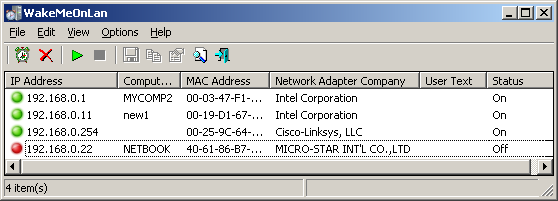
支持自动扫描,也支持手动添加目标主机Ctrl+N 。通过下载中文语言包的方式支持中文。PS:他家小工具集非常棒,和微软的那个s什么工具集可以互补。
WOL Web
访问 可以无需借助软件很方便的从网页前端唤醒远程主机。

总结
有了wol功能,UP板搭建NAS、HTPC时可以降低功耗且可以随时唤醒。
更多信息科访问